Hogyan konvertálhat VOB-videókat AVI-ba Windows / Mac-en ingyen
"Másoltam egy VOB videót MPEG2 formátumban a DVD-ről, de azt tapasztaltam, hogy nem tudja lejátszani a Windows Media Playeren. konvertálja a VOB fájlt AVI formátumba hogy sikeresen lejátszhassam vagy szerkeszthessem?"
Amikor lemásolja kedvenc DVD-filmjeit a lemezről, és VOB fájlokként menti őket a számítógépére, mindig a legtöbb videólejátszóban lejátszhatatlannak találja majd, A Windows Media Player és QuickTime. Ennek az az oka, hogy a VOB a DVD-videók speciális formátuma, amelyet a legtöbb videolejátszó nem támogat. Ebben az esetben jobb, ha a VOB fájlokat AVI formátumba konvertálja, amely jobban kompatibilis a lejátszókkal és a szerkesztő szoftverekkel. A VOB formátumhoz hasonlóan az AVI is tartalmazhat több videó- és hangsávot, amely kiváló minőségű filmek tárolására alkalmas. Olvassa tovább ezt a cikket, 2 egyszerű módszert fog megtanulni a VOB AVI-vá alakítására.
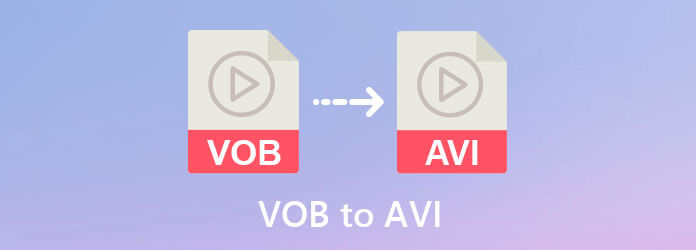
Bluraycopys Ingyenes Online Video Converter egy online átalakító, amely szoftverek letöltése nélkül segíthet a VOB videók AVI formátumba konvertálásában. Számos exportálási formátum közül választhat, beleértve az AVI formátumot is. És beállíthatja a videokodeket, a felbontást és a bitrátát. Itt vannak a részletes lépések:
Keresse meg a Bluraycopys Ingyenes Online Video Converter bármely böngészőben. Kattints a Indítsa el az Ingyenes átalakítót gombra kattintva telepítheti az indítót néhány másodperc alatt. Ezután kattintson ismét a gombra a kívánt VOB fájlok kiválasztásához és hozzáadásához az átalakítóba.
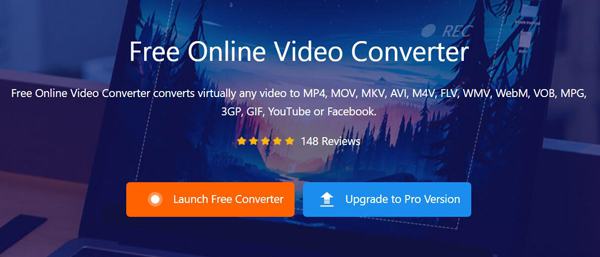
Jelölje ki a AVI formátumot az alsó listában. Ezután kattintson a gombra beállítások ikont a videók után a paraméterek módosításához. Mivel nem támogatja a VOB videók szabványos 720x480-as felbontását, csak a 640x480p felbontás. Ezután kattintson az OK gombra a beállítások mentéséhez. Végül kattintson a gombra Megtérít gombot a tárolási útvonal kiválasztásához és az AVI fájlok mentéséhez.
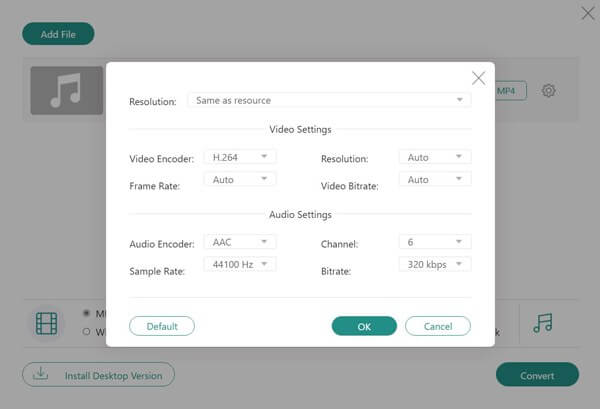
Bár ez egy könnyen használható ingyenes szoftver a VOB AVI-vé konvertálására, nem támogatja a VOB fájlok eredeti 720x480p felbontását, és a kodeket tömörített H.264-ként javítja. Az eredeti DVD-videók kiváló minőségének megőrzéséhez próbálja ki a következő professzionális konvertert. Te is konvertálja a VOB-t más formátumba, például MP4-be, FLV, MKV, 3GP stb.
Bluraycopys Video Converter Ultimate egy professzionális és nagy teljesítményű szoftver a VOB AVI videókká történő átalakításához anélkül, hogy túl sok minőséget veszítene. Ez biztosítja az összes kodeket és felbontást az exportáló AVI fájlokhoz, és testre szabhatja a legjobb beállításokat a VOB konvertálásához AVI-ba.
Indít Bluraycopys Video Converter Ultimate Windows / Mac rendszeren. Kattints a Fájlok hozzáadása gombot a kívánt VOB videók kiválasztásához.

Kattintson az Mindet átalakítani menü kiválasztásához AVI formátumot a videólistán. Ezután kattintson a gombra Ugyanaz, mint a forrás opció vagy más felbontás az Ön igényeinek megfelelően. Ezt követően kattintson a gombra Egyéni profil gombot a H.264 kodek kiválasztásához a jobb játék érdekében a számítógépen. Ami a képkockasebességet illeti, a folyamatos kép elkészítéséhez 25 kép / mp elegendő.
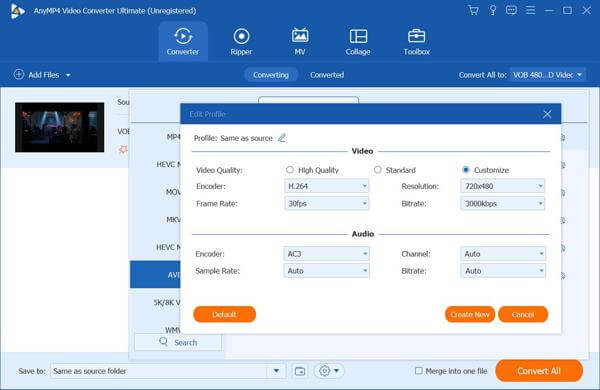
Ezután kattintson a Új gombra, és térjen vissza a fő felületre. Válassza ki a tárolási útvonalat, majd kattintson a gombra Összes konvertálása gombot a VOB átalakításához AVI-vé.
1. Mi az a VOB? Miért nem lehet VOB-videókat lejátszani a számítógépen?
A VOB, a Video Object rövidítése, a DVD fájlokban használt tárolóformátum a videók, hangok és feliratok tárolására. És a VOB formátumban található videokodek mindig gyenge kompatibilitású MPEG-2 legyen, ami miatt a VOB videók nem játszhatók le a legtöbb videolejátszón. megtalálja VOB lejátszó itt.
2. Megtarthatom-e az eredeti felbontást a VOB AVI-re történő konvertálásakor?
Igen tudsz. A Bluraycopys Video Converter Ultimate használatával megváltoztathatja a videó felbontását. A kiváló minőség érdekében egyszerűen megtarthatja az eredeti 720x480p felbontást.
3. Hogyan lehet közvetlenül lejátszani a VOB videókat a számítógépen?
Ha VOB-videókat szeretne lejátszani számítógépén, a Bluraycopys Free Blu-ray Player a legjobb választás. Úgy tervezték, hogy lejátssza a DVD- vagy Blu-ray-videókat, beleértve a VOB-videókat is a számítógépen.
Bár a VOB formátum nem kompatibilis a legtöbbel videolejátszók, egyszerűen konvertálhatja a VOB fájlokat kiváló minőségű AVI formátumba a számítógépen való lejátszáshoz. Ebben a cikkben megtanult 2 hatékony módszert a VOB átalakítására AVI-ra. Ha pedig meg akarja őrizni az eredeti minőséget, töltse le most a Bluraycopys Video Converter Ultimate alkalmazást, hogy jobb megtekintési élményt nyújtson.
Több Reading
A VOB fájlok ISO konvertálásának egyszerű módja Windows és Mac rendszereken
Ha biztonsági másolatot szeretne készíteni a VOB-fájlokról a DVD-ről egy ISO-képfájlra, a cikkből megismerheti a VOB ISO-fájlokká konvertálási lehetőségeit Windows és Mac rendszeren.
Az FLV videofájlok konvertálása AVI formátumra PC / Mac rendszeren
Ez egy útmutató cikk, amely segít az FLV videofájlok egyszerű és gyors konvertálásában AVI formátumba Windows 10/8/7 és Mac OS X rendszereken a videó minőségének romlása nélkül.
AVI videó írása könnyedén lejátszható DVD-re
Ha AVI fájlt kell DVD-re írnia, akkor további részleteket megtudhat a folyamatról. Ezenkívül az ingyenes DVD-lejátszót is felhasználhatja a cikkben található DVD-lemez lejátszására.
Hogyan lehet konvertálni az AVI-t MP4-be vagy ellentétbe a VLC használatával
Bár az AVI jobb minőségű videót kínál, nem használják széles körben az interneten és a mobileszközökön. Szerencsére itt megtudhatja, hogyan lehet VLC-vel konvertálni az AVI-t MP4-be.